Aquí se explica cómo instalar Kali Linux en Android con Termux sin necesidad de rootear
¿Sabías que Android es una tecnología basada en Linux, pero el tipo de sistema utilizado no es el mismo? Por lo tanto, no podrá ejecutar aplicaciones de Android en un entorno típico de Linux y tampoco podrá ejecutar programas de Linux en Android.
Sin embargo, hay una forma de poder acceder a Linux en Android: puede agregar funcionalidad o instalar Kali Linux en su Android. Si está interesado en usar Kali Linux en Android, puede seguir los pasos a continuación.
Cómo instalar Kali Linux en Android con Termux
Kali Linux es una operación que puede distribuir Linux utilizando una base Debian. Este sistema operativo también ha sido diseñado para fines de análisis forense digital y pruebas de penetración. Hasta ahora, Kali Linux todavía está siendo desarrollado y también financiado por la empresa Offensive Security Ltd.
Puede aprender Kali Linux a través de Android, pero para instalarlo primero debe instalar algunas aplicaciones en PlayStore. Aquí se explica cómo instalar Kali Linux en Android.
1. Lo primero que tienes que hacer es instalar la aplicación Termux en tu Android a través de la aplicación Play Store. Busque la aplicación Termux en Playstore, luego haga clic en el botón Instalar en pc.
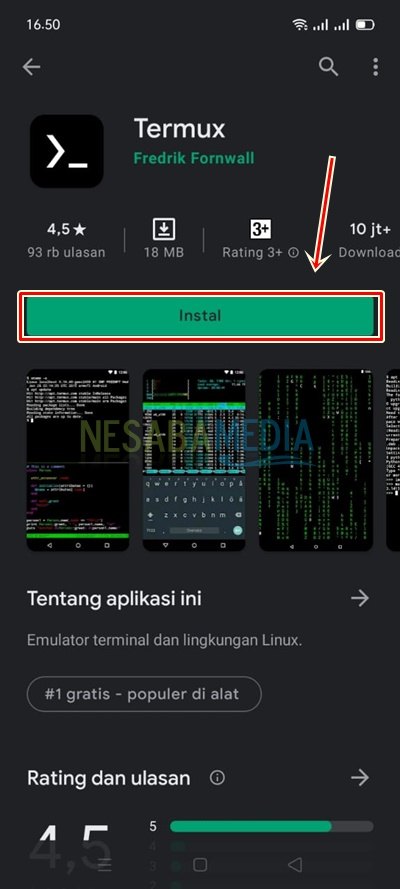
2. Si ha instalado la aplicación Termux, luego debe instalar la aplicación AnLinux en su Android a través de PlayStore. buscar aplicaciones AnLinux en PlayStore, luego haga clic en el botón Instalar en pc.
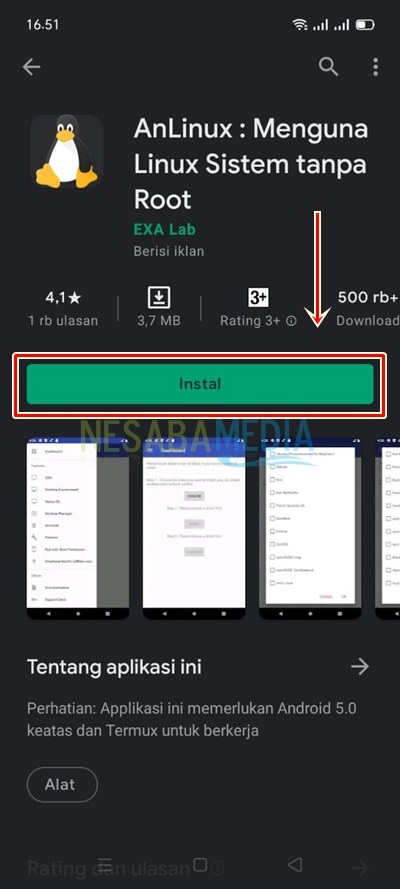
3. Luego, abra la aplicación AnLinux que descargó anteriormente, luego haga clic en el menú Tablero de mandos.
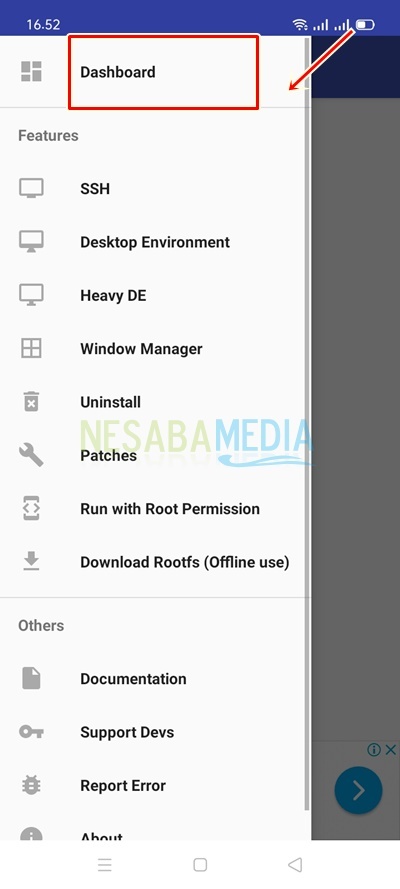
4. En el menú Panel de control, debe hacer clic en el botón Escoger para seleccionar la distribución que desea instalar.
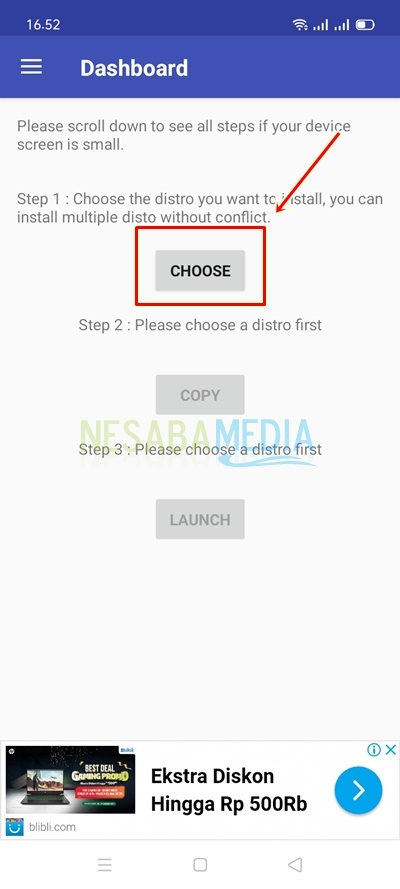
5. Elija una distribución Hora, pues aquí instalaremos Kali Linux en Android. Luego haga clic en el botón OK.
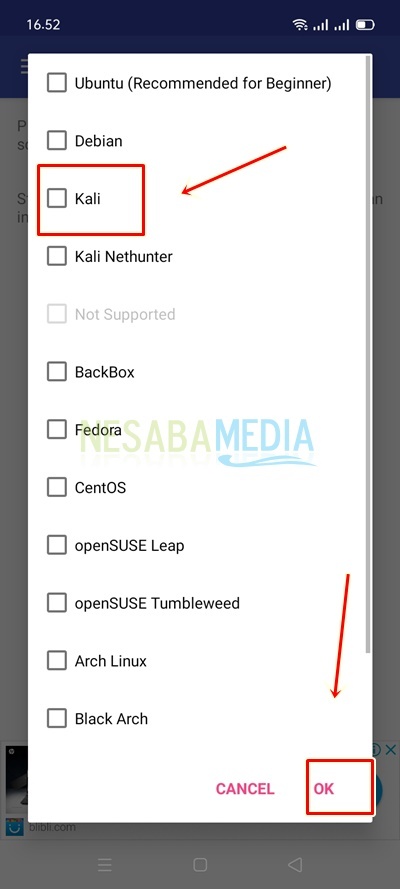
6. Luego, el botón en el menú del Tablero se activará. Haga clic en el botón Copiar para copiar el comando que ingresaremos en Termux.
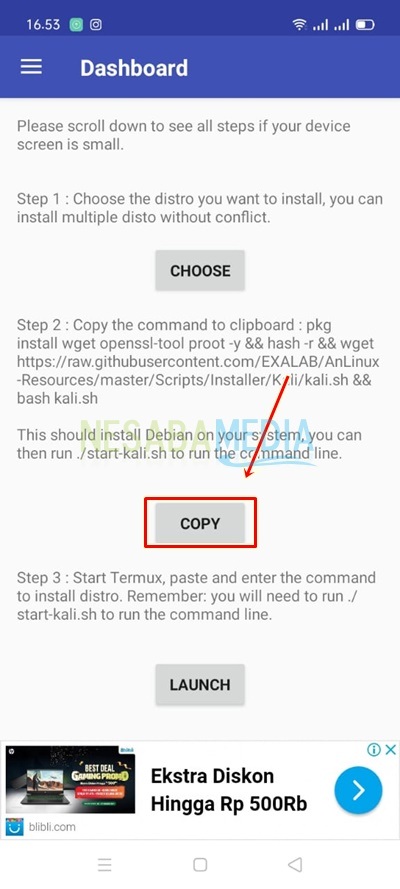
7. Abra la aplicación Termux que descargó anteriormente. Entonces Pegar el comando que copiamos en la aplicación AnLinux anteriormente. Luego haga clic en el botón Ingresar. Este proceso llevará un tiempo, por lo que tendrás que esperar a que finalice.
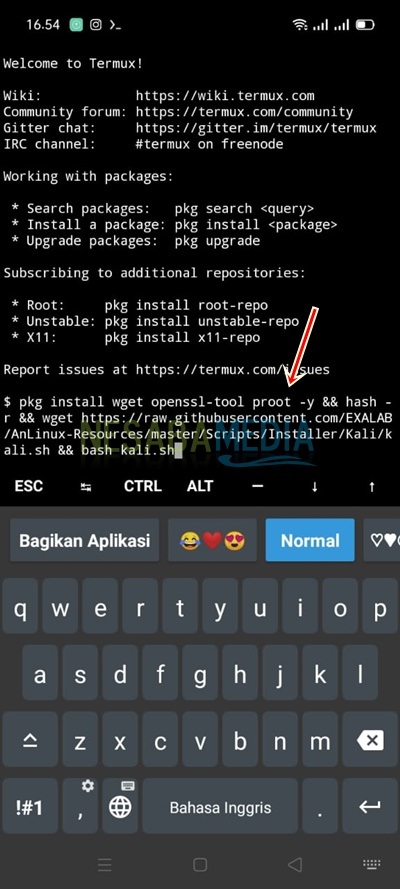
8. Luego escribe el comando ./start-kali.sh para iniciar Kali Linux. Luego haga clic en el botón Ingresar.
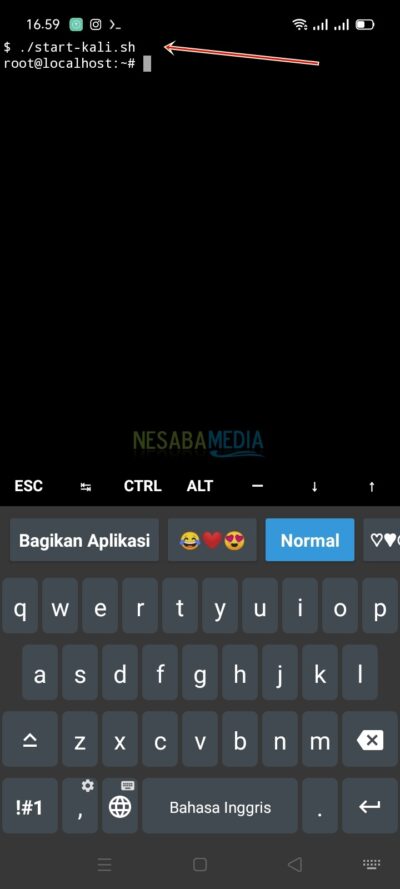
9. Si es así, el siguiente paso es que debe abrir la aplicación AnLinux nuevamente. Luego haga clic en el ícono de la barra 3 en la esquina superior izquierda de la pantalla.
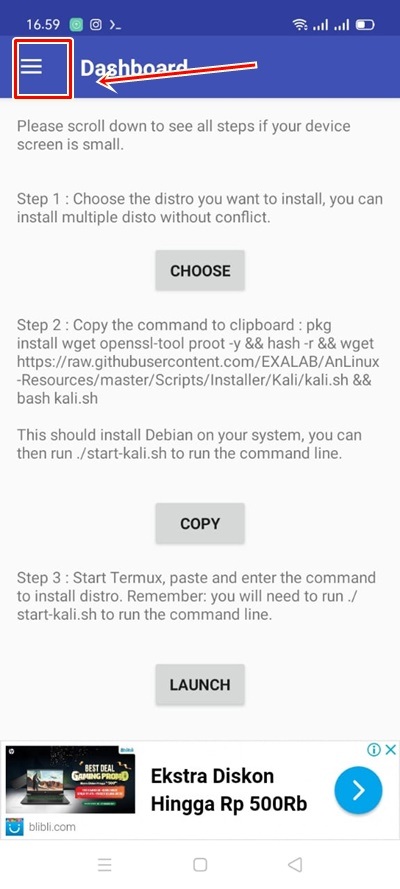
10. Habrá muchos menús en él, haga clic en el menú Entorno de escritorio.
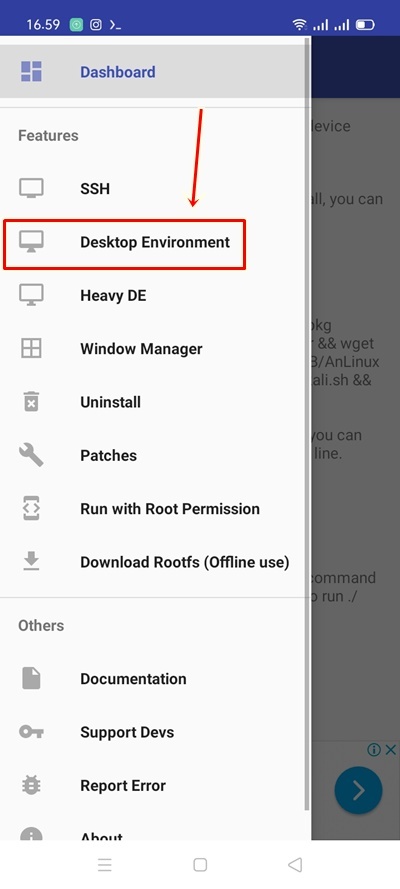
11. Haga clic en el botón Elegir, luego seleccione Xfce4 (Recomendado). Luego haga clic en el botón OK.
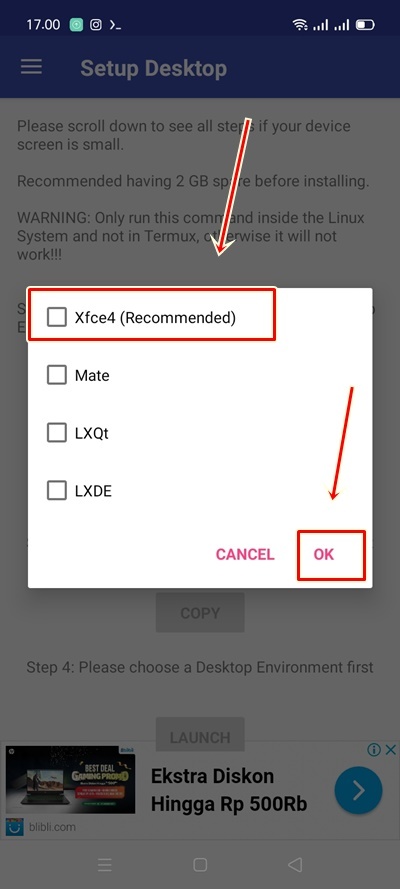
12. Si ha seleccionado la configuración para el entorno de escritorio, debe seleccionar el entorno de escritorio. haga clic en el botón Escoger elegir.
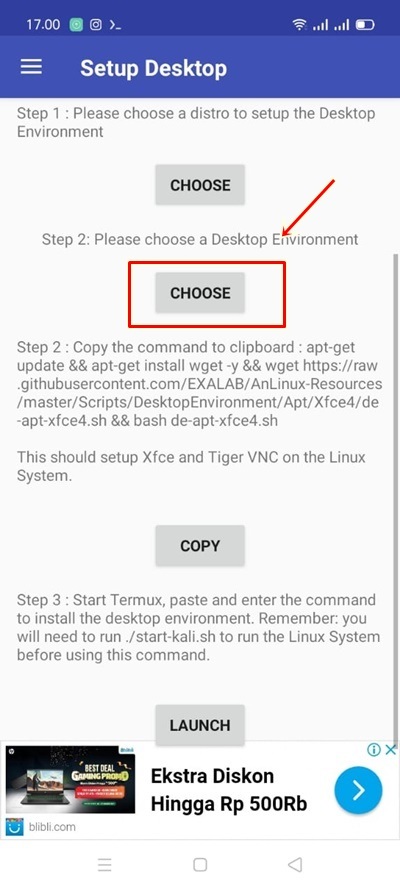
13. Elija distribución Hora. Luego haga clic en el botón OK.
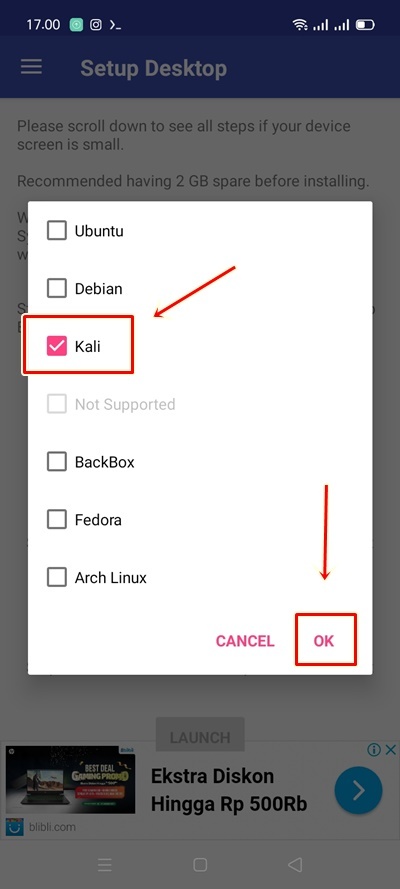
14. Haga clic en el botón Copiar para copiar el comando. Luego abra la aplicación Termux. Y Pegar el comando en la terminal de Termux. Luego haga clic en el botón Ingresar.
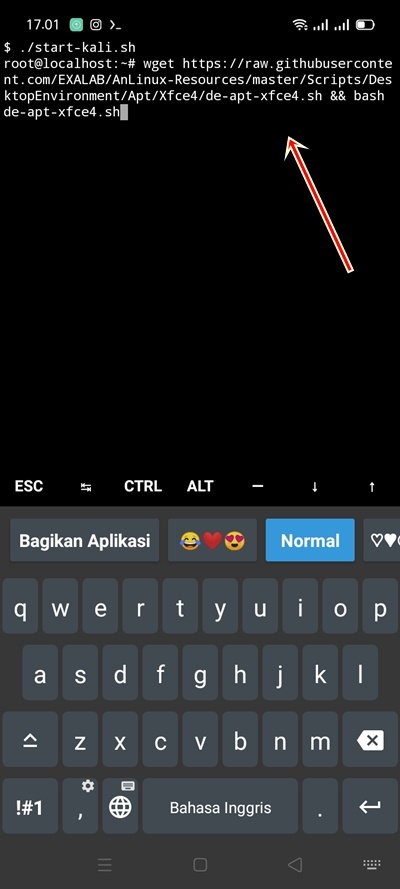
15. Este proceso llevará mucho tiempo, nunca cierres la aplicación de Termux. Luego, se le pedirá que elija el teclado que usará. Aquí elijo el teclado número 1, que es inglés. escribe 1 y haga clic en el botón Ingresar.
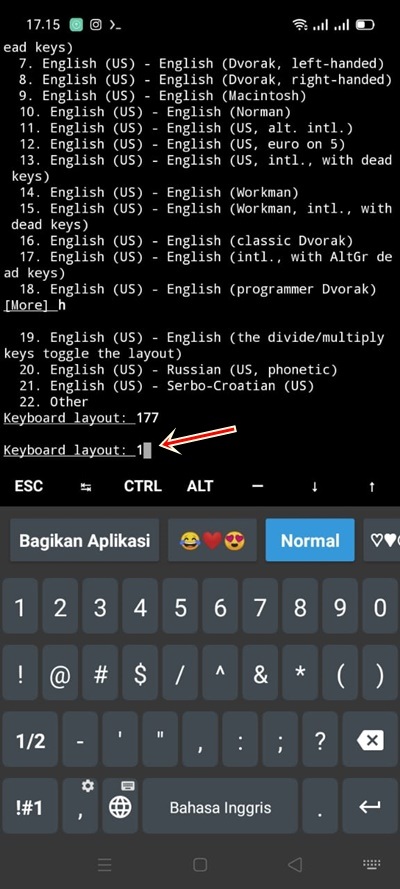
16. Cuando haya terminado de seleccionar el teclado a utilizar, también se le pedirá que proporcione una contraseña. Escriba la contraseña que desee y haga clic en Ingresar.
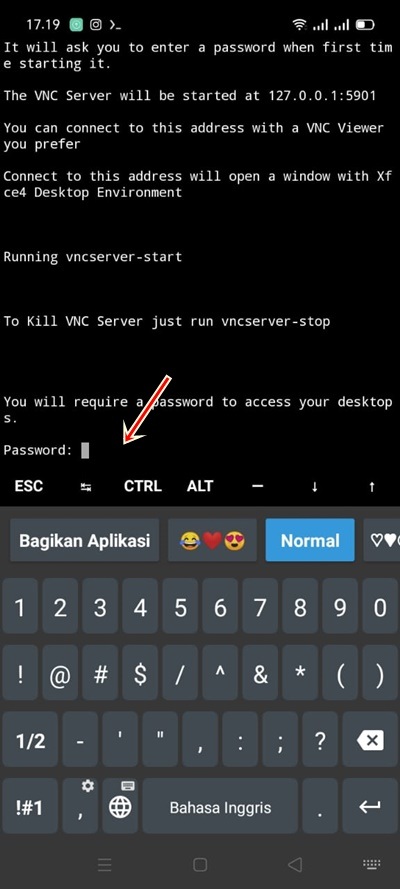
17. Después de completar el proceso anterior, escriba el comando vncserver-inicio. Luego haga clic en el botón Ingresar.
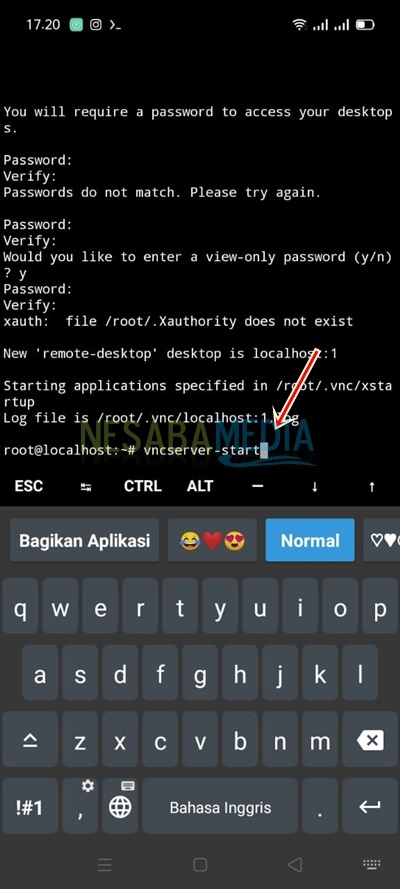
18. Luego, debe descargar la aplicación VNC Viewer en su Android a través de PlayStore. haga clic en el botón Instalar en pc para comenzar a instalar la aplicación.
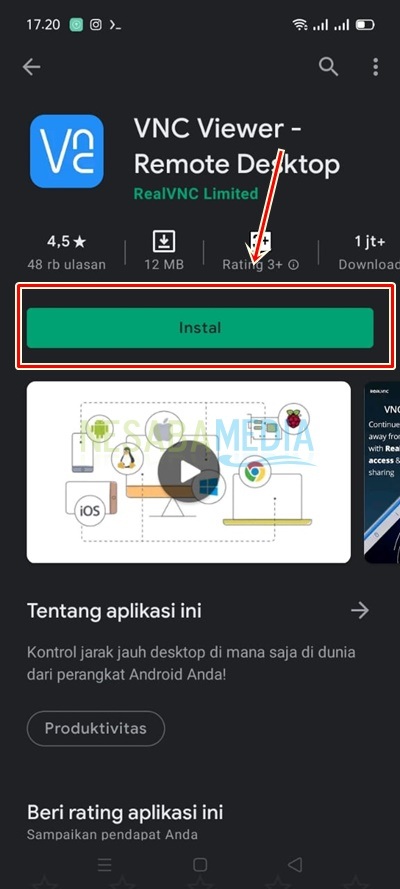
19. En la pantalla inicial de la aplicación VNC Viewer, haga clic en el icono + ubicado en la parte inferior de la pantalla.
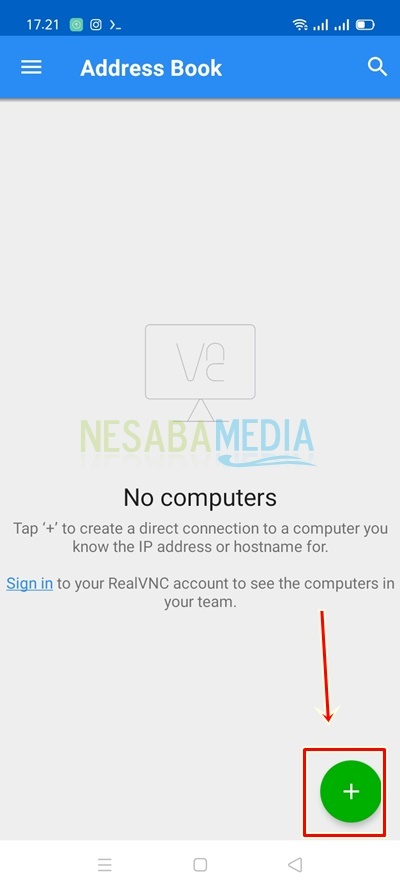
20. Luego escriba en la sección Dirección como anfitrión local: 1 y en el campo Nombre puede escribir cualquier nombre. Aquí uso el nombre Hora. Luego haga clic en el botón Crear.

21. Para conectarlo, debe hacer clic en el botón Conectar color verde. Ahora puedes usar Kali Linux en Android.
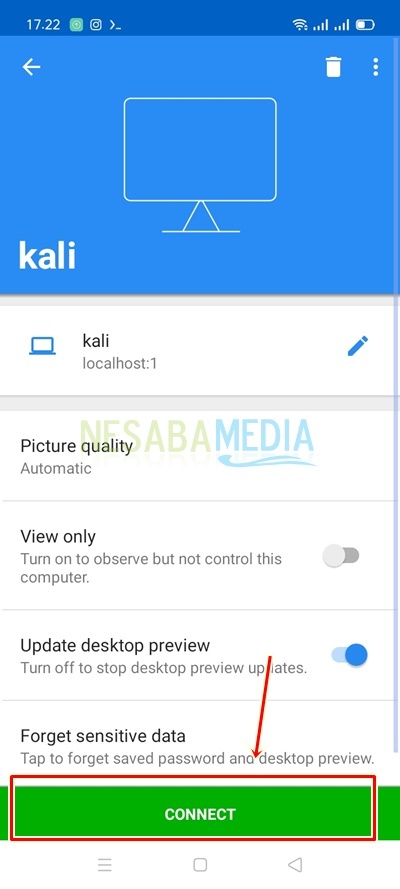
De ahí el artículo que explica cómo instalar Kali Linux en Android. Esperemos que este artículo pueda ser útil para usted.

